
Comment épingler un logiciel à la barre des tâches ? De nombreux utilisateurs souhaitent épingler les raccourcis logiciels fréquemment utilisés dans la barre des tâches pour un accès rapide et facile. Cet article fournira un guide étape par étape pour vous montrer comment atteindre facilement cet objectif, rendant votre flux de travail plus efficace et plus pratique. L'éditeur PHP Apple présentera en détail les étapes spécifiques aux différents systèmes d'exploitation dans le contenu suivant, notamment Windows, macOS et Linux. Quelle que soit la plate-forme que vous utilisez, vous pouvez facilement épingler un logiciel à la barre des tâches en quelques étapes simples, améliorant ainsi considérablement votre expérience utilisateur. Lisez la suite pour savoir comment procéder, afin que vous puissiez mettre votre logiciel à portée de main et obtenir deux fois le résultat avec la moitié de l'effort !
Comment épingler une application à la barre des tâches
Cliquez sur le bouton "Démarrer" dans le coin inférieur gauche, puis recherchez l'application que vous souhaitez épingler à la barre des tâches, ou trouvez-la rapidement en effectuant une recherche, puis cliquez avec le bouton droit sur l'application et sélectionnez "Épingler à la barre des tâches" ".
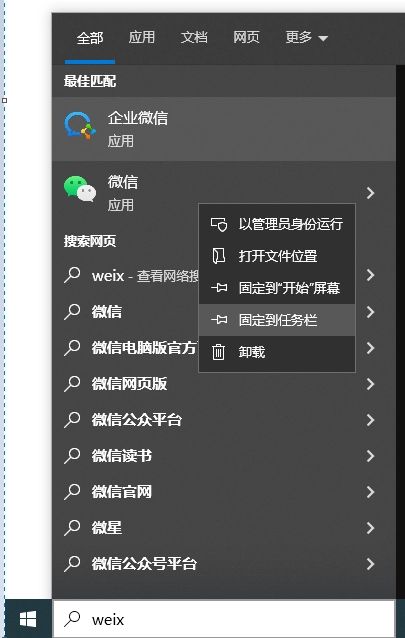
Il existe également une méthode plus simple, qui consiste à ouvrir le logiciel en cours d'exécution. Vous pouvez voir que l'icône du logiciel s'affichera dans la barre des tâches. À ce stade, veuillez cliquer avec le bouton droit sur l'icône de l'application dans la barre des tâches et sélectionner. "Corriger" la barre des tâches".
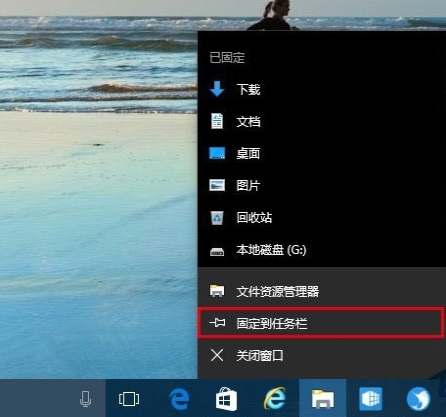
REMARQUE : Pour supprimer une application épinglée de la barre des tâches, cliquez avec le bouton droit sur l'icône de l'application et sélectionnez "Détacher de la barre des tâches".
Si vous souhaitez mieux gérer la barre des tâches, y compris l'embellissement de la barre des tâches, la transparence de la barre des tâches, etc., vous pouvez également utiliser : Xiaozhi Eye Protector
Xiaozhi Eye Protector filtre efficacement la lumière bleue de l'écran et est un logiciel de produit de protection oculaire efficace, par rapport à Eye Protection Wizard et Eye Protection Guardian, nous proposons une variété d'ajustements de couleur de protection oculaire pour répondre aux exigences de protection oculaire des groupes sensibles à la couleur à tout moment de la journée et minimiser les dommages aux yeux causés par la lumière bleue de l'ordinateur
Xiaozhi Eye Protector (cliquez pour télécharger maintenant)
Les étapes spécifiques de Xiaozhi Eye Protector
1 Après avoir téléchargé Xiaozhi Eye Protector, recherchez [Xiaozhi Eye Protector] sur le bureau de votre ordinateur Bao] bureau. icône, cliquez pour ouvrir.
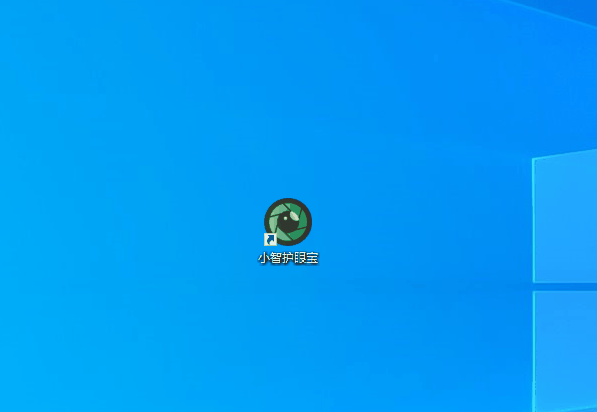
2. Il suffit d'activer la fonction d'embellissement de la barre des tâches de Xiaozhi Eye Protector pour rendre facilement la barre des tâches transparente. Vous pouvez également ajuster la barre des tâches à votre couleur transparente préférée
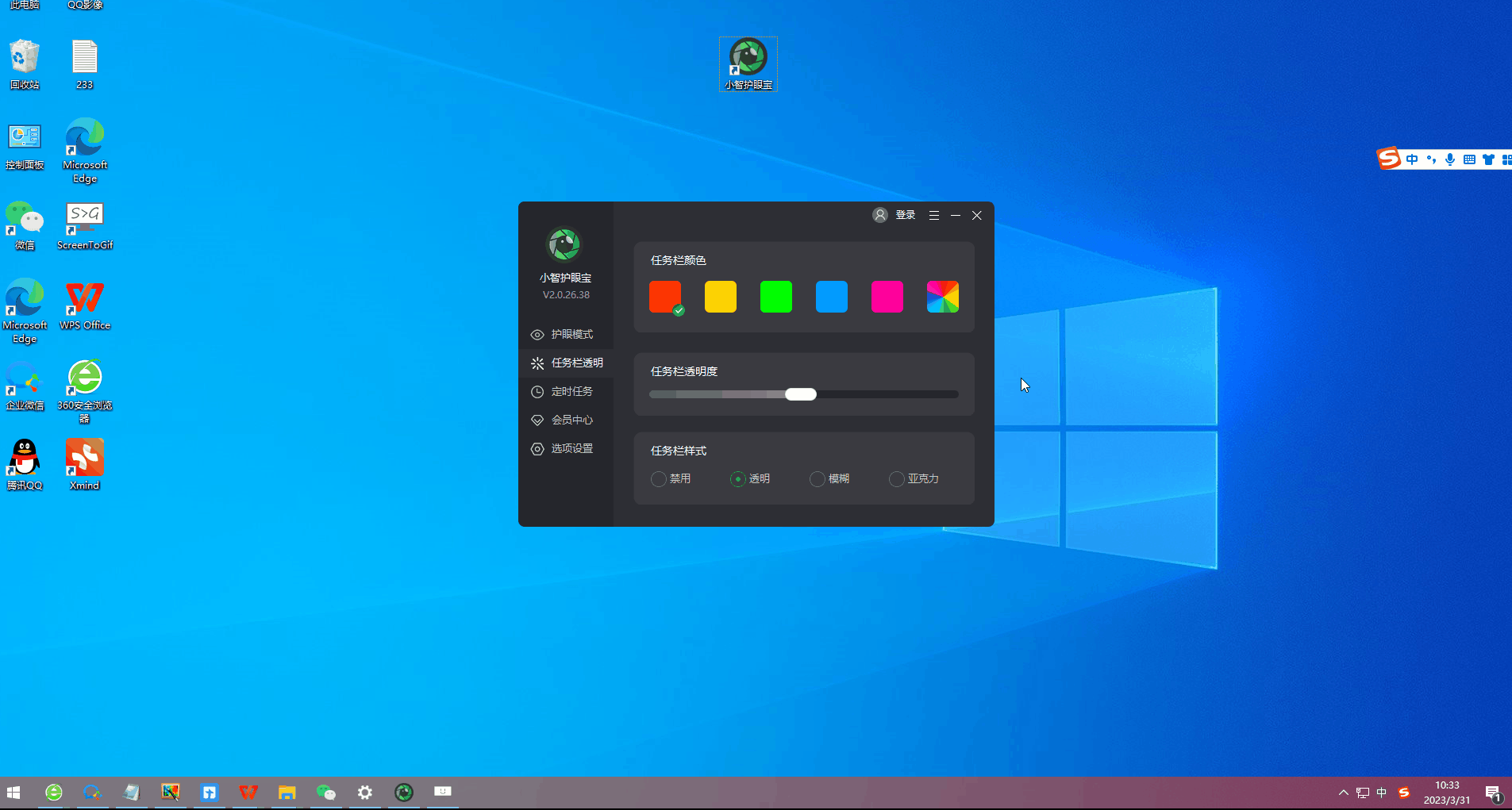
3. couleur définie par le système, nous pouvons également personnaliser la barre des tâches avec la couleur transparente que nous aimons. Par exemple, cette couleur correspond-elle au bureau ~
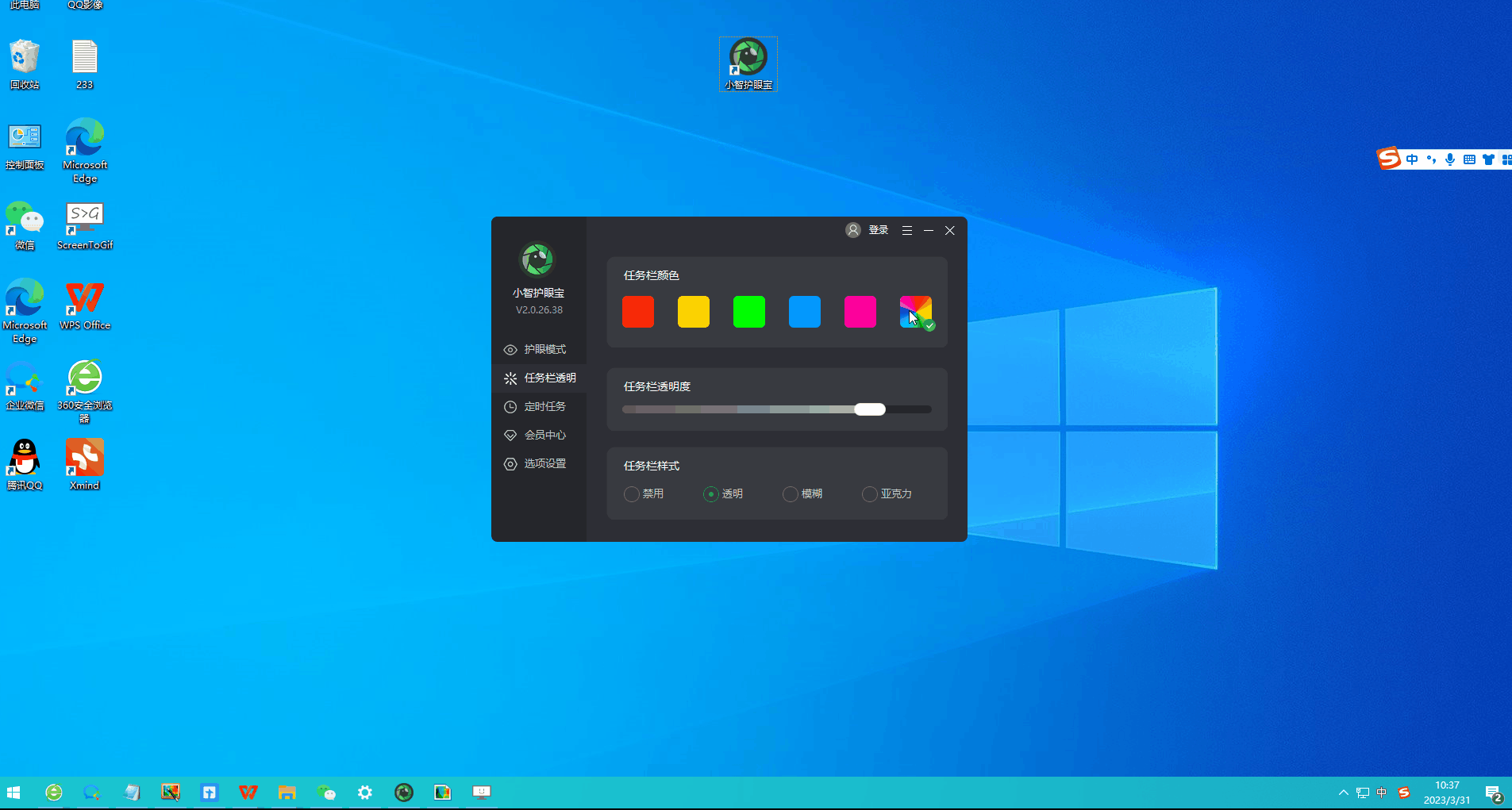
Ce qui précède est le contenu détaillé de. pour plus d'informations, suivez d'autres articles connexes sur le site Web de PHP en chinois!